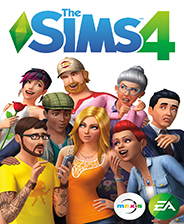禁止别人在C盘装东西的两种方法
时间:2022-10-25 15:01:23
一、限制驱动器的使用
如果我们不想让别人使用我们的驱动器,来查看我们比较重要和隐私的文件,或是修改删除系统文件,
如安装系统的C盘或是存有一些重要文件的盘符,我们可以通过以下操作来限制某个重要驱动器使用。
1、点击开始,在菜单中点击“运行”,系统会打开一个“运行”对话框,
在此对话框中输入“gpedit.msc”,点击确定或按回车键。系统会自动弹出一个“组策略”的窗口。
2、在“组策略”窗口中,我们可以看到在左边的窗口的“‘本地计算机’策略下面有“计算机配置”和
“用户配置”两个选项,我们这里选择“用户配置”选项,并依次打开“用户配置”、“管理模板”、
“WINDOWS组件”、“WINDOWS资源管理器”选项。
3、这时我们会发现,在整个窗口的右边窗口中,出现了一些选项供我们选择,那么接下来我们在右边的设置窗口中,
选择“防止从‘我的电脑’访问驱动器”项,并在这个选项上单击鼠标右键,选择“属性”,接着出现“防止从‘我的电脑’
访问驱动器的属性”设置窗口,在其中有三个选项,分别是“未配置”“已启用”“已禁用”,我们系统默认的为“未配置”选项,
接下来我们要对这个对话框中的参数进行设置了。
4、选择“已启用”后可以看到,在下面就会出现选择驱动器的下拉列表,如果希望限制某个驱动器的使用,只要选中该驱动器就可以了。
比如我们要限制C盘的使用,选中“仅限制驱动器C”,就可以了。如果希望关闭所有驱动器,可以选择“限制所有驱动器”。
选择好要限制别人访问的驱动器,最后点确定或应用按钮即完成了整个设置过程。
设置完成后,让我们试试看是不是我们设置的驱动器受到了限制。打开设置受限的驱动器,系统自动弹出禁止使用打开驱动器的提示框。
由此看出,我们的设置生效了。即便是使用DIR命令、运行对话框和网络驱动器对话框,也无法查看此驱动器的目录和数据。
二、隐藏驱动器
如果我们想彻底隐藏我们的驱动器,方法也非常简单,为了方便使大家彻底弄明白,我们也进行详细的介绍一下操作步骤:
1、点击开始,在菜单中点击“运行”,系统会打开一个“运行”对话框,在此对话框中输入“gpedit.msc”,点击确定或按回车键。
系统会自动弹出一个“组策略”的窗口。
2、选择“用户配置”选项,并依次打开“用户配置”、“管理模板”、“WINDOWS组件”、“WINDOWS资源管理器”选项。
3、在“WINDOWS资源管理器”右边的设置窗口中,选择“隐藏我的电脑中这些指定的驱动器”项同样在它属性中,
有三项选择,我们选择“已启用”项,然后在下面的下拉列表中选择需要隐藏的相应驱动器。
设置完成后,我们回到WIN桌面下,打开我的电脑,这时是不是会发现我们设置好的驱动器盘符不见,到这里,整个设置过程就完成了。
通过以上两个简单的设置,我们便可以对我们电脑中的私人文件和重要数据放心的存放了。也不必再为别人随意用我们光驱而感到心痛了。
需要注意是,虽然我们隐藏了驱动器,但用户仍然能够从其它程序访问这些驱动器和驱动器中的数据。比如使用WORD的“打开”对话框,
能够打开我们所隐藏的驱动器。同时使用WIN XP的磁盘管理工具也能对隐藏的驱动器进行查看和修改。这和限制驱动器使用是一样的。

今年狗狗币的大涨和马斯克喊话狗狗币具有很大的关系,特斯拉CEO亲自带货,这点号召力还是有的。不过让众人不解的是马斯克为什么喊话狗狗币?此外马斯克究竟买了多少狗狗币呢?下面

庄园小课堂2023年4月3日的答案都是什么?从支付宝中进入庄园小课堂,可以去完成支付宝每天出的题目,完成答题可以获得180g饲料,那么蚂蚁庄园小课堂今日最新答案4月3日的答案是什么呢
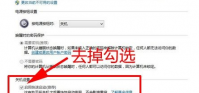
Win8系统带来了全新体验,但是有用户在使用过程中遇到了win8电脑老是自动重启的情况。那么,win8电脑关机后自动重启是什么原因?下面小编就来跟大家介绍Win8电脑关机后自动重启原因和解
如何安装snmp服务? 1、首先,按键盘上的【 Win + X 】组合键,或右键点击左下角的【Windows开始徽标】,在打开的隐藏菜单项中,选择【设置】; 2、Windows 设置窗口,搜索框可以用来查找设置,然后找到并点击【应用(卸载、默认应用、可选功能)】; 3、应用主页设置

守墓人是在第五人格中地位相对比较尴尬的一名求生者,由于出场率较低使得许多想要尝试的玩家也不知道该如何下手。优基地本次为各位玩家带来了第五人格守墓人攻略,一起来看看第五

Goose Goose Duck鹅鸭杀游戏拥有不同的角色,玩家解锁解锁不同的角色,就要加入不一样的阵容,而我们正义使者就是鹅阵营的一名角色,这个阵营还包含加拿大鹅、通灵鹅、模仿鹅等角色,
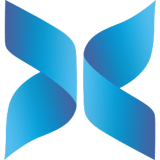
智慧仙桃app是一款专为仙桃市民打造的掌上生活服务平台,智慧仙桃app实时新闻动态时刻掌握,交通出行公交查询手机论坛市民互动更便捷,欢迎广大仙桃用户下载智慧仙桃app体验!

为您提供车联天下 v2.7.4安卓版,手机版下载,车联天下 v2.7.4apk免费下载安装到手机.同时支持便捷的电脑端一键安装功能!

乐椿轩养老app是一款养老生活服务软件,乐椿轩养老app为用户提供养老资讯,房源租赁等一站式服务的互联网平台。乐椿轩作为国内首屈一指的专业养老社区,园区配套完善,提供综合康养设施、专业养老服务。

驾驶测试员下载,驾驶测试员游戏是一款非常耐玩的汽车竞技游戏,这款驾驶测试员游戏玩家可以跟各地玩家随机匹配,玩家只要不断的进行练习,才可以彻底熟练,这款游戏玩起来非常打发时间。

高途课堂,高途课堂是一款优秀的在线学习软件,全平台支持,直播回放不限次数,还拥有文字、语音、视频等多种互动形式,学币制度激励,牢牢抓住孩子注意力,帮助孩子更好地参与课堂,提高学习效率,发现学习乐趣,您可以免费下载。